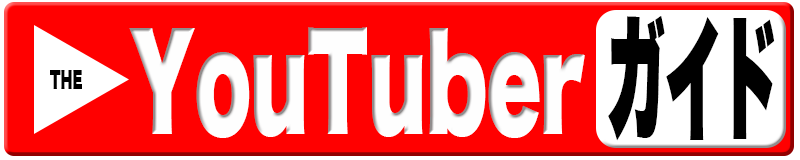ZOOMの使い方をマスターしよう!
何かと問題があるZOOMだが、一番有名なのもZOOM!
ということでおうち時間しっかりZOOMをマスターしてZOOM飲みやZOOMランチなど会議以外にも活用していきましょう!!
今回のZOOMの解説はこちら
①ZOOMのアカウント取得方法
②主催者側となってZOOMの使い方
③参加者側のZOOMの使い方
④ZOOMで使える機能について
①ZOOMのアカウント取得方法
検索エンジンでZOOMと検索し、ZOOMミーティングをクリック!
ZOOMというのは基本的に無料ですが、月2000円のプロ版もあります。
違いは無料だとミーティング時間は40分まで
プロ版だと24時間まで
本当に仕事とかチームで使う場合はプロが必要だと思うが、個人で使う範囲でしたら無料版で十分ですね
まずは無料サインアップ
基本的にグーグルアカウントを持っているならグーグルでサインインをお勧めします。
その後専用アプリをダウンロードし、インストールする流れになります。
②主催者側となってZOOMの使い方
ミーティングを開催するというボタンでZOOMが開始可能です。
開始する際、ビデオはオフ・ビデオはオン・画面共有のみなど選択することが可能です。
ここからはしっかり動画ないで手順など見てもらうと分かりやすいかと思います!
ZOOMをやる場合の注意点やアドバイスなども分かりやすく教えてくれてますよ!
是非ご視聴ください!